Kranker von Google Keep? Müde von Evernote? Möchten Sie einen privaten Ort zum Speichern Ihrer Notizen und persönlichen Gedanken unter Linux? Testen Sie den StandardNotes-Client unter Linux! Es ist ein ausgezeichneter Notizen-Service für diejenigen, die ihre Notizen privat halten möchten und nicht für Google oder andere große Tech-Unternehmen zugänglich sind.
Um die Linux Standard Notes-Anwendung zu verwenden, müssen Siemuss die App von der Entwickler-Website herunterladen und installieren. Die bevorzugte Methode zum Installieren der Standard Notes-Anwendung ist ab sofort AppImage. Wer AppImage nicht mag, kann es über Arch Linux AUR installieren oder direkt aus dem Quellcode erstellen.
Um den Installationsvorgang für Standard Notes zu starten, öffnen Sie ein Terminalfenster, indem Sie auf drücken Strg + Alt + T oder Strg + Umschalt + T auf der Tastatur. Folgen Sie dann den Anweisungen in der Befehlszeile, die dem aktuell verwendeten Linux-Betriebssystem entsprechen.
Arch Linux Anweisungen

Auf dem Arch Linux AUR gibt es zwei StandardNotes-Paketbuilds verfügbar. Man zeigt auf das AppImage und richtet es schön für Arch-Fans ein. Ein anderer nimmt den Quellcode von GitHub und erstellt eine native Version des Standard Notes Linux-Clients außerhalb des AppImage-Frameworks.
Derzeit ist der Build des AppImage AUR-Pakets nicht verfügbarbeliebt bei Benutzern, und der Betreuer des Build-Skripts hat es inzwischen aufgegeben. In diesem Handbuch konzentrieren wir uns daher auf die Quellcode-Version. Das AppImage finden Sie hier.
Der erste Schritt bei der Installation von Standard Notes vonDer Arch Linux AUR verwendet den Pacman-Paketmanager, um die Git- und Base-Entwicklungspakete zu installieren. Diese Pakete sind wichtig und ohne sie ist es unmöglich, AUR-Builds manuell zu installieren oder sie sogar auf Ihrem System zu kompilieren. Um die Installation zu starten, gehen Sie zum Terminal und geben Sie den Pacman Befehl unten.
sudo pacman -S git base-devel
Mit den installierten Abhängigkeiten kann Ihr Arch Linux-PC jetzt mit dem Arch Linux AUR interagieren. Holen Sie sich jetzt den neuesten Stand von Standard Notes aus dem AUR.
git clone https://aur.archlinux.org/standardnotes-desktop.git
Als Nächstes müssen Sie Electron, Node-Gyp und Yarn installieren. Zum Glück befinden sich diese Build-Zeit-Abhängigkeiten in den Pacman-Software-Archiven. Es wird also nicht schwierig sein, sie zu erhalten.
sudo pacman -S yarn node-gyp electron
Die Build-Time-Abhängigkeiten werden über Pacman installiert. Wechseln Sie nun in den Standard Notes-Ordner und installieren Sie die App auf Ihrem Arch-System!
cd standardnotes-desktop makepkg -sri
AppImage Anweisungen
AppImage ist die Art und Weise, wie Standard Notes-EntwicklerWählen Sie, ob Sie ihre Desktop-Anwendung offiziell an Linux-Benutzer verteilen möchten. Ehrlich gesagt, ist dies eine großartige Wahl, da Benutzer die App herunterladen und problemlos in Betrieb nehmen können - ohne Snap- oder Flatpak-Unterstützung oder ähnliches.
Um die Standard Notes AppImage-Datei in den Händen zu halten, rufen Sie das Terminalfenster auf und verwenden Sie die wget Kommandozeilen-Download-Tool. Oder besuchen Sie die offizielle Linux-Seite in Ihrem Browser.
wget https://github.com/standardnotes/desktop/releases/download/v3.0.14/standard-notes-3.0.14-x86_64.AppImage
Oder für 32-Bit:
wget https://github.com/standardnotes/desktop/releases/download/v3.0.14/standard-notes-3.0.14-i386.AppImage
Erstellen Sie einen Speicherort für die AppImage-Datei mkdir.
mkdir -p ~/AppImages
Legen Sie die AppImage-Datei in den Ordner. Aktualisieren Sie dann die Berechtigungen und führen Sie sie zum ersten Mal aus.
mv standard-notes-*.AppImage ~/AppImages sudo chmod +x ~/AppImages/standard-notes-*.AppImage cd ~/AppImages/ ./standard-notes-*.AppImage
Nachdem Sie Standard Notes über das Terminal ausgeführt haben, wird im App-Menü unter Linux ein Verknüpfungssymbol angezeigt, über das Sie es problemlos starten können.
Quellcode-Anweisungen
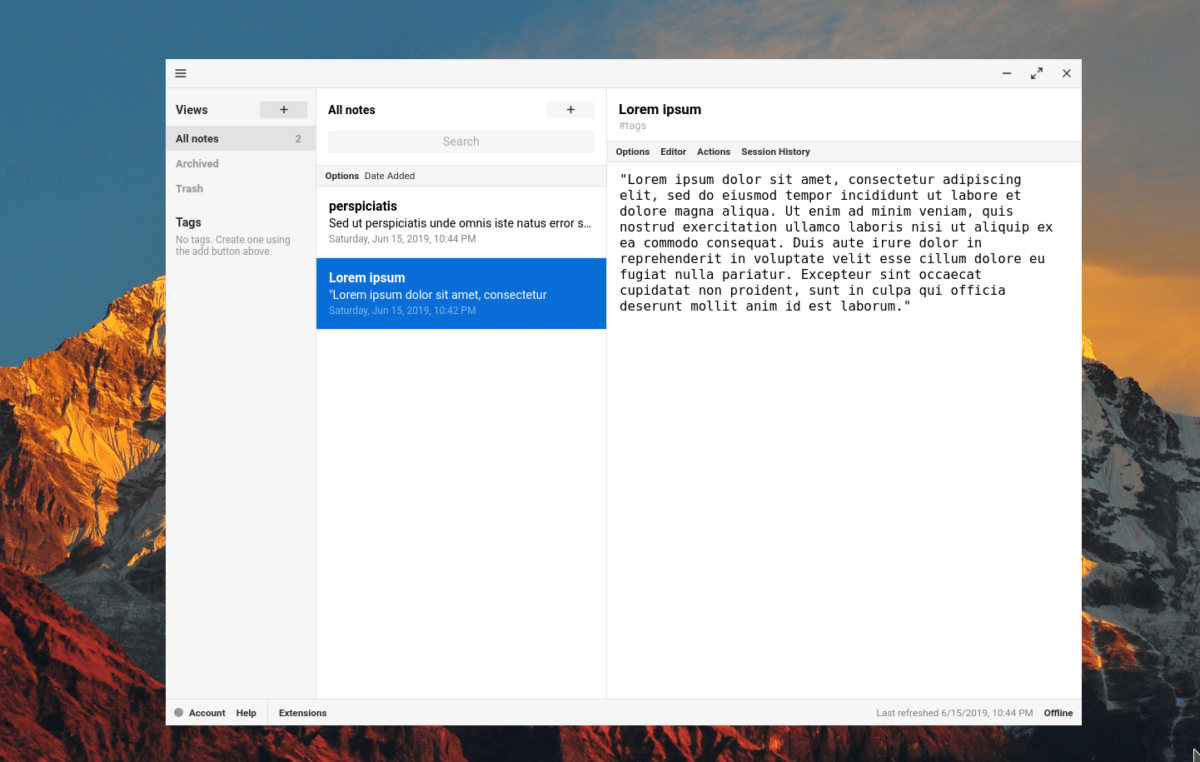
Der Quellcode für Standard Notes ist verfügbarauf GitHub, wenn Sie kein Fan von AppImage sind oder Arch Linux nicht verwenden. Seien Sie gewarnt, das Erstellen der Standard Notes-Anwendung aus dem Quellcode ist ein mühsamer und manchmal irritierender Prozess. Dinge können brechen und es kann nicht ausgeführt werden, wenn es kompiliert wird. Versuchen Sie es auf eigenes Risiko!
Um die Quellcode-Installation zu starten, müssen Siemüssen NodeJS auf Ihrem Linux-PC installieren. NodeJS-Pakete unterscheiden sich je nach der von Ihnen verwendeten Distribution. Besuchen Sie daher am besten die offizielle Website, um zu erfahren, wie Sie sie einrichten.
Installieren Sie NodeJS nach der Installation auf Ihrem Linux-PCdas Git-Paket. Git ist eine universelle App, und alle Linux-Betriebssysteme haben sie in ihren Software-Quellen, sodass es nicht schwer ist, sie zu finden. Um es zu installieren, öffne ein Terminalfenster, suche nach "git" und installiere es so, wie du es normalerweise machst.
Nachdem Git sich darum gekümmert hat, ist es Zeit, den Quellcode herunterzuladen. Verwendung der Git-Klon Befehl, holen Sie sich die neuesten Standard Notes-Dateien.
git clone https://github.com/standardnotes/desktop.git
Verwenden Sie die CD Befehl, um die Terminalsitzung von Ihrem Home-Verzeichnis (~ /) in den vom Git-Tool erstellten Ordner „desktop“ zu verschieben.
cd desktop
Verwenden Sie im Code-Ordner den npm run setup Befehl zum Starten des Installationsvorgangs.
npm run setup
Wenn der Setup-Befehl beendet ist, starten Sie Ihren neuen Build von Standard Notes mit npm run start.
npm run start</ p>













Bemerkungen